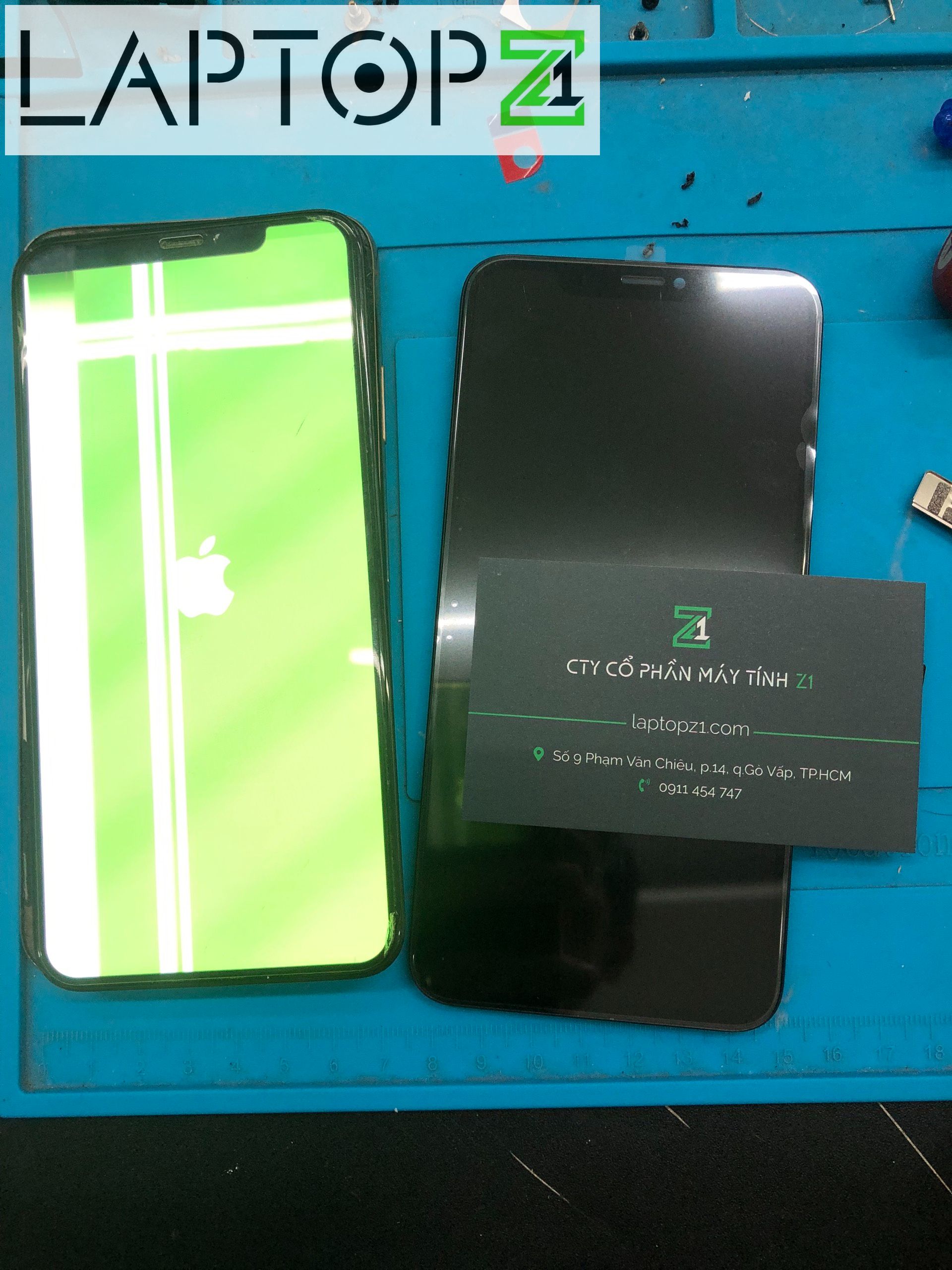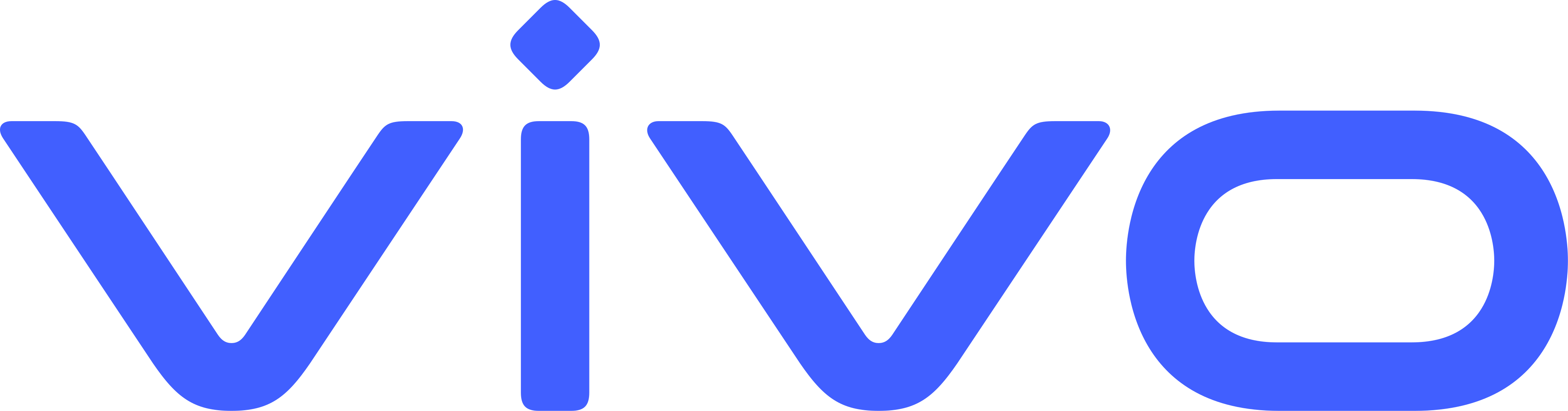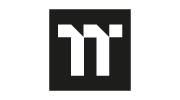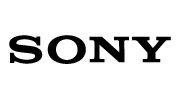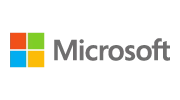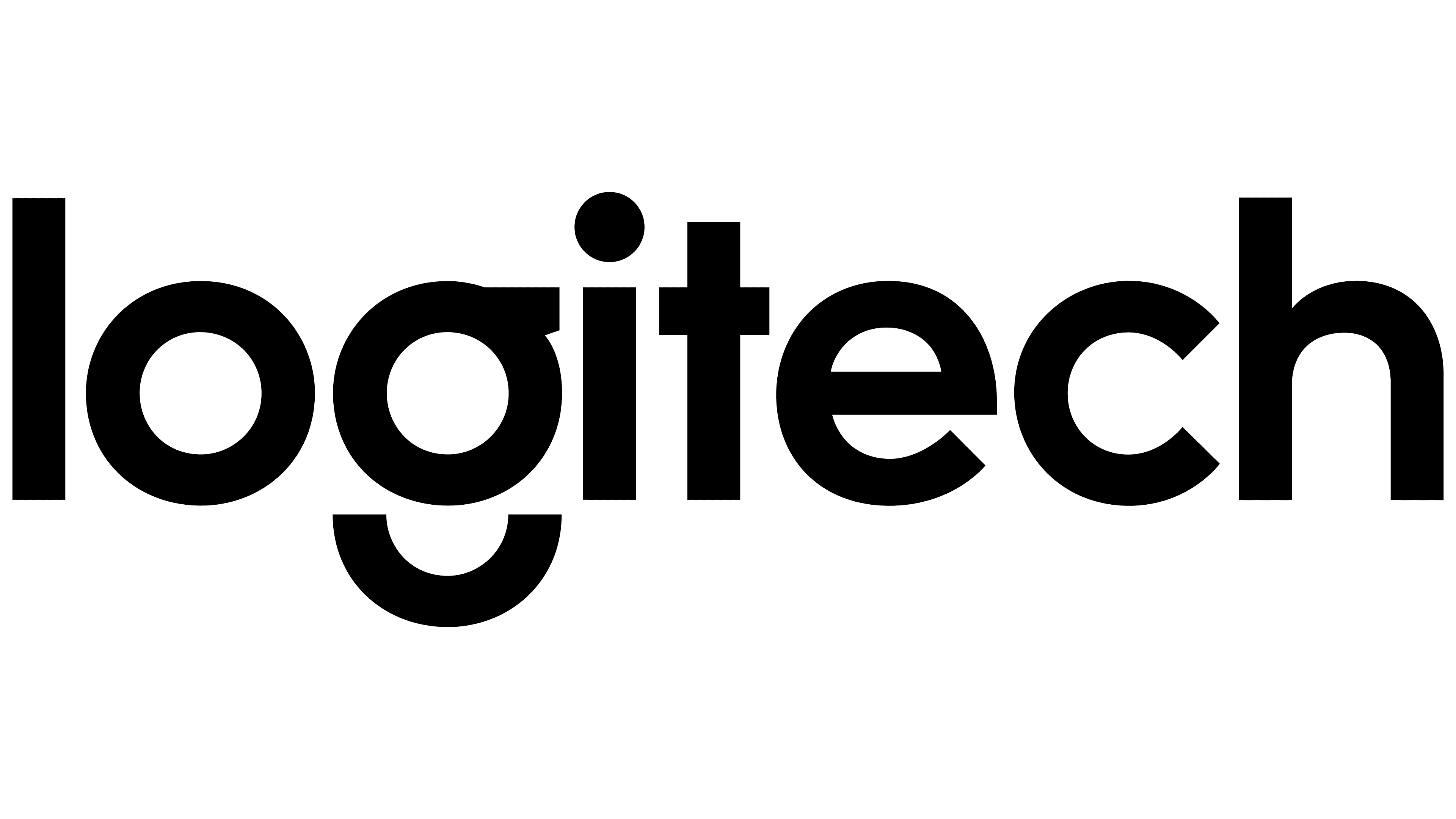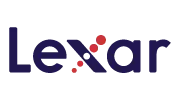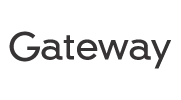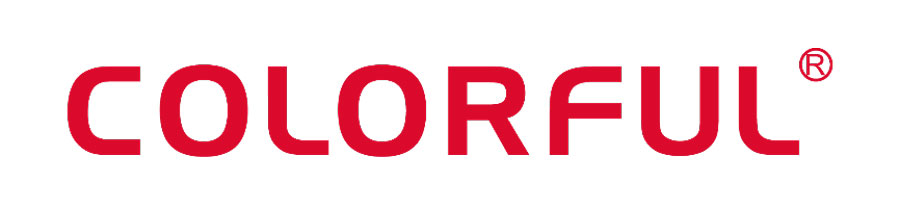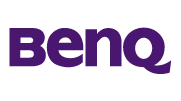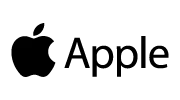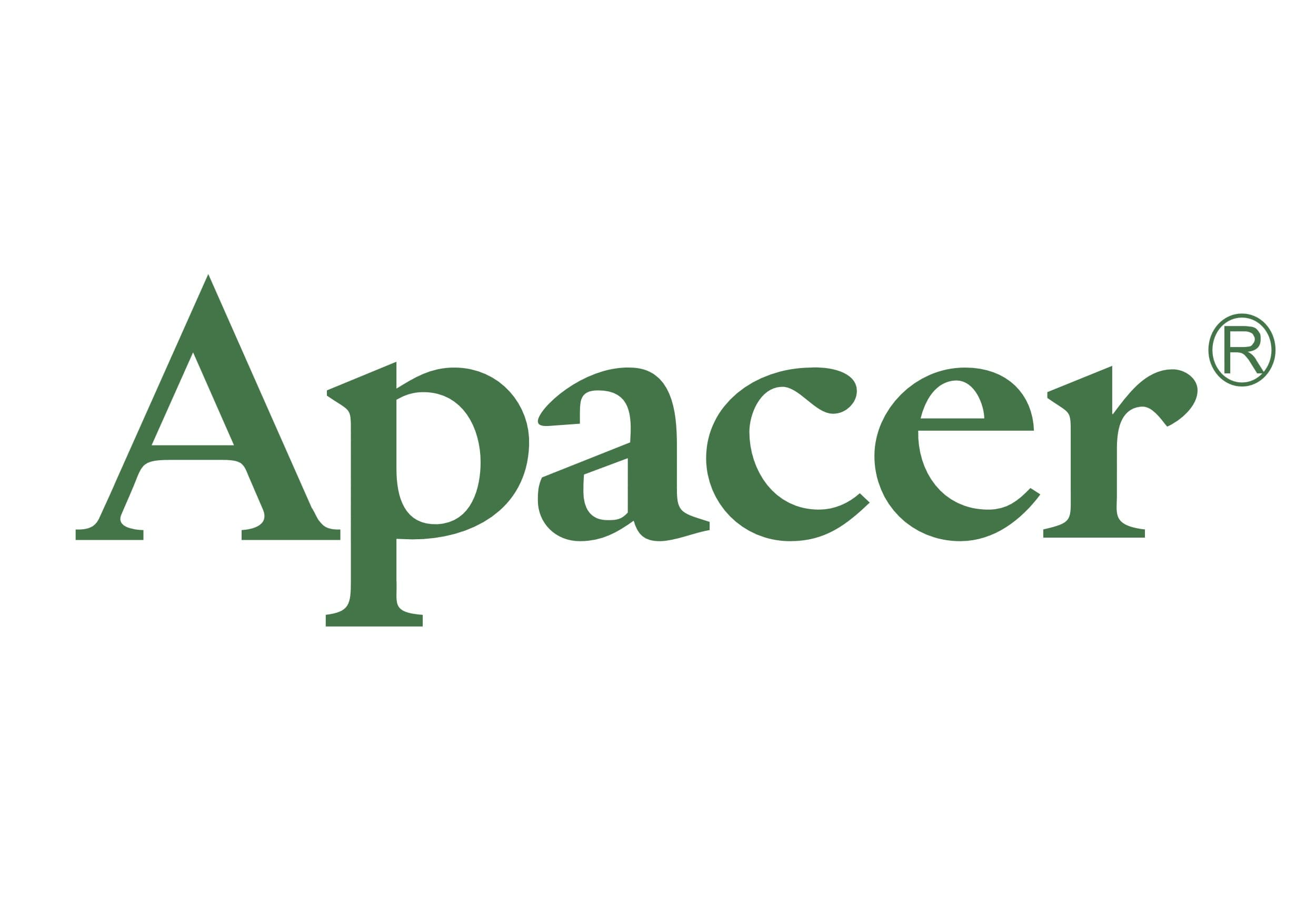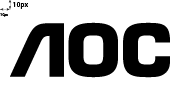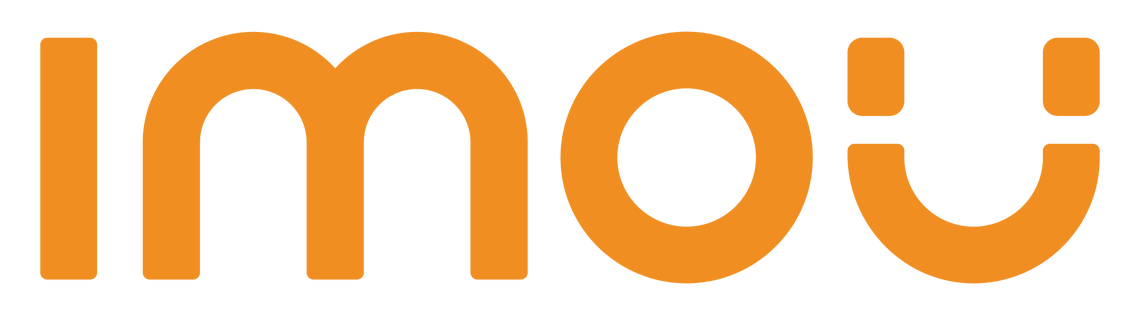Màn hình điện thoại bị sọc, chớp, giật hình có sửa được không?

Màn hình điện thoại bị sọc, chớp, giật hình cũng có thể được sửa. Tuy nhiên, tùy thuộc vào nguyên nhân gây ra vấn đề, việc khắc phục có thể đơn giản hoặc phức tạp hơn. Dưới đây là một số khả năng và giải pháp thường gặp:
- Khởi động lại điện thoại: Thỉnh thoảng, vấn đề với màn hình có thể do lỗi tạm thời trong phần mềm. Hãy khởi động lại điện thoại của bạn và kiểm tra xem vấn đề có tiếp tục xảy ra hay không.
- Kiểm tra cập nhật phần mềm: Đảm bảo rằng phần mềm trên điện thoại của bạn đã được cập nhật mới nhất. Có thể có các bản vá lỗi hoặc cập nhật khác để khắc phục các vấn đề liên quan đến màn hình.
- Kiểm tra ứng dụng và tương tác: Một số ứng dụng hoặc tương tác không tương thích có thể gây ra vấn đề với màn hình. Thử tắt các ứng dụng nền hoạt động và kiểm tra xem vấn đề có giảm đi hay không. Nếu vấn đề xảy ra khi chạm vào màn hình, hãy làm sạch màn hình và kiểm tra xem có vết bẩn hoặc dầu mỡ nào gây ra hiện tượng này không.
- Kiểm tra phần cứng: Một số lỗi liên quan trực tiếp đến phần cứng như cáp màn hình hỏng, mạch điều khiển đèn nền bị lỗi, hoặc màn hình bị hỏng. Trong trường hợp này, bạn nên mang điện thoại của mình đến một trung tâm bảo hành hoặc liên hệ với nhà sản xuất để được kiểm tra và sửa chữa chuyên nghiệp.

Màn hình điện thoại bị sọc, chớp, và giật hình có thể được sửa hoặc khắc phục trong một số trường hợp. Dưới đây là một số cách để bạn thử khắc phục vấn đề này:
- Khởi động lại điện thoại: Đầu tiên, hãy khởi động lại điện thoại của bạn. Đôi khi, một lỗi tạm thời trong phần mềm có thể gây ra các vấn đề với màn hình. Việc khởi động lại có thể giúp khắc phục những vấn đề nhỏ và tái thiết lập các quá trình hoạt động của điện thoại.
- Kiểm tra và xóa dữ liệu/cache ứng dụng: Một số lỗi có thể xảy ra do các ứng dụng gây xung đột hoặc dữ liệu/cache ứng dụng đã bị hỏng. Truy cập vào Cài đặt > Quản lý ứng dụng (hoặc Ứng dụng) và xóa dữ liệu và cache của các ứng dụng có liên quan hoặc gây ra sự cố.
- Kiểm tra và cập nhật phần mềm: Hãy đảm bảo rằng phần mềm trên điện thoại của bạn đã được cập nhật mới nhất. Nhà sản xuất thường cung cấp các bản vá lỗi và cập nhật khác để khắc phục các vấn đề liên quan đến màn hình. Kiểm tra Cài đặt > Hệ thống > Cập nhật phần mềm để kiểm tra và cài đặt các bản cập nhật.
- Chế độ an toàn (Safe mode): Thiết bị Android có chế độ an toàn giúp xác định xem vấn đề có do ứng dụng bên thứ ba gây ra hay không. Bạn có thể kích hoạt chế độ an toàn bằng cách nhấn giữ nút nguồn và sau đó chọn “Khởi động lại” hoặc “Tắt nguồn”. Khi thiết bị khởi động lại, hãy giữ nút giảm âm lượng cho đến khi màn hình tải Safe mode hiển thị. Nếu màn hình không bị sọc, chớp, giật hình trong chế độ an toàn, vấn đề có thể liên quan đến một ứng dụng đã cài đặt. Thử gỡ bỏ hoặc tắt các ứng dụng bên thứ ba một cách tuần tự để xác định ứng dụng gây ra vấn đề.
- Đưa điện thoại đến trung tâm bảo hành: Nếu các biện pháp trên không khắc phục được vấn đề, có thể xảy ra lỗi phần cứng với màn hình. Trong trường hợp này, bạn nên mang điện thoại đến một trung tâm bảo hành hoặc liên hệ với nhà sản xuất để được kiểm tra và sửa chữa chuyên nghiệp.
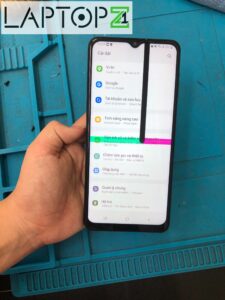
Lưu ý rằng việc sửa chữa màn hình điện thoại có thể yêu cầu chi phí cao và phụ thuộc vào nguyên nhân cụ thể gây ra vấn đề. Tùy theo tình trạng của điện thoại, việc thay thế màn hình mới có thể là một giải pháp tốt nhất trong một số trường hợp.

LaptopZ1 – một trong những địa chỉ mua – bán laptop nhập khẩu, sửa chữa – thay linh kiện Laptop uy tín đứng đầu tại Gò Vấp với hơn kinh nghiệm 20 năm trong nghề cùng đội ngũ kỹ thuật viên tay nghề cao, kho linh kiện quy mô lớn và nhiều chính sách hậu mãi hấp dẫn.